vivoy51屏旋转怎么关?如何锁定屏幕方向?
了解VIVO Y51的屏幕旋转功能
VIVO Y51作为一款主流智能手机,搭载了基于Android系统的OriginOS(或Funtouch OS),屏幕旋转功能是其基础交互特性之一,当手机横持(如观看视频、玩游戏)时,屏幕会自动从竖屏切换至横屏,以提升视觉体验;但部分用户在竖握手机时(如阅读文字、操作界面),屏幕会因误触感应而自动旋转,导致操作不便,因此需要手动关闭该功能,关闭屏幕旋转主要通过系统设置、快捷开关或第三方工具实现,具体操作方法如下。
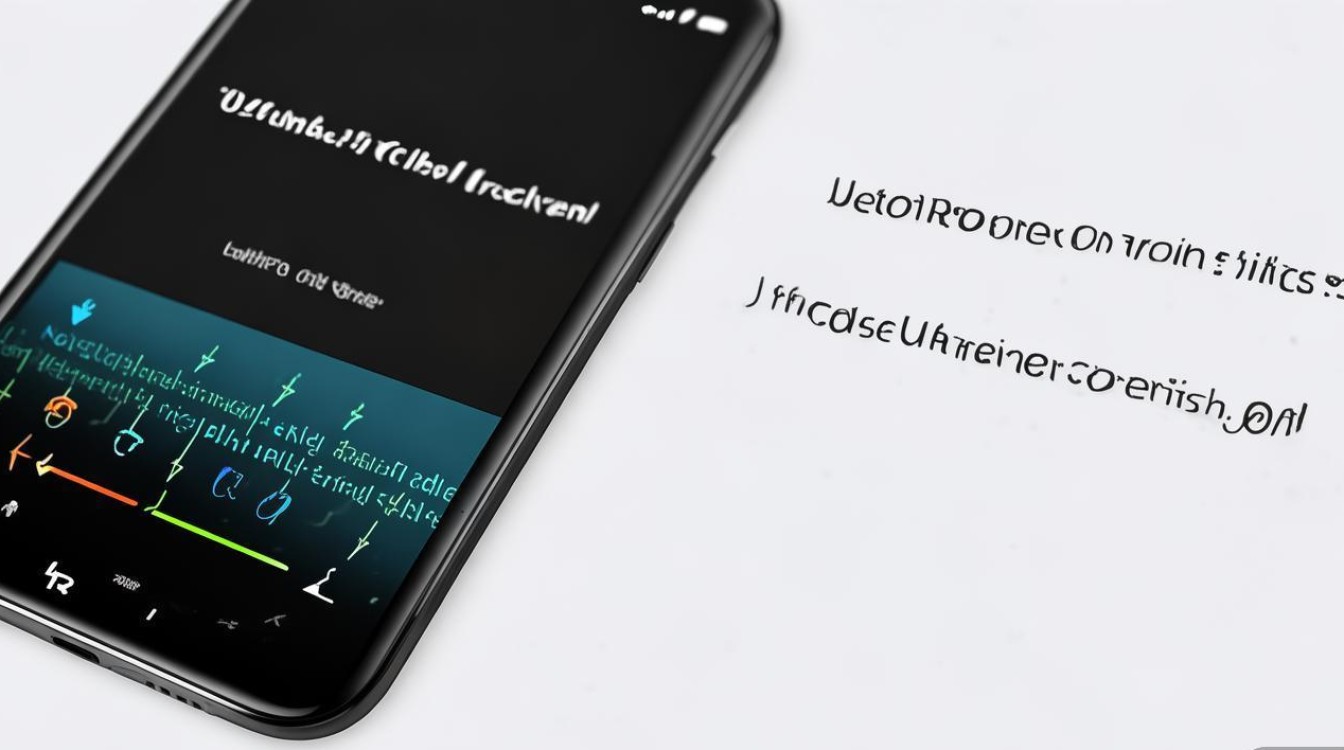
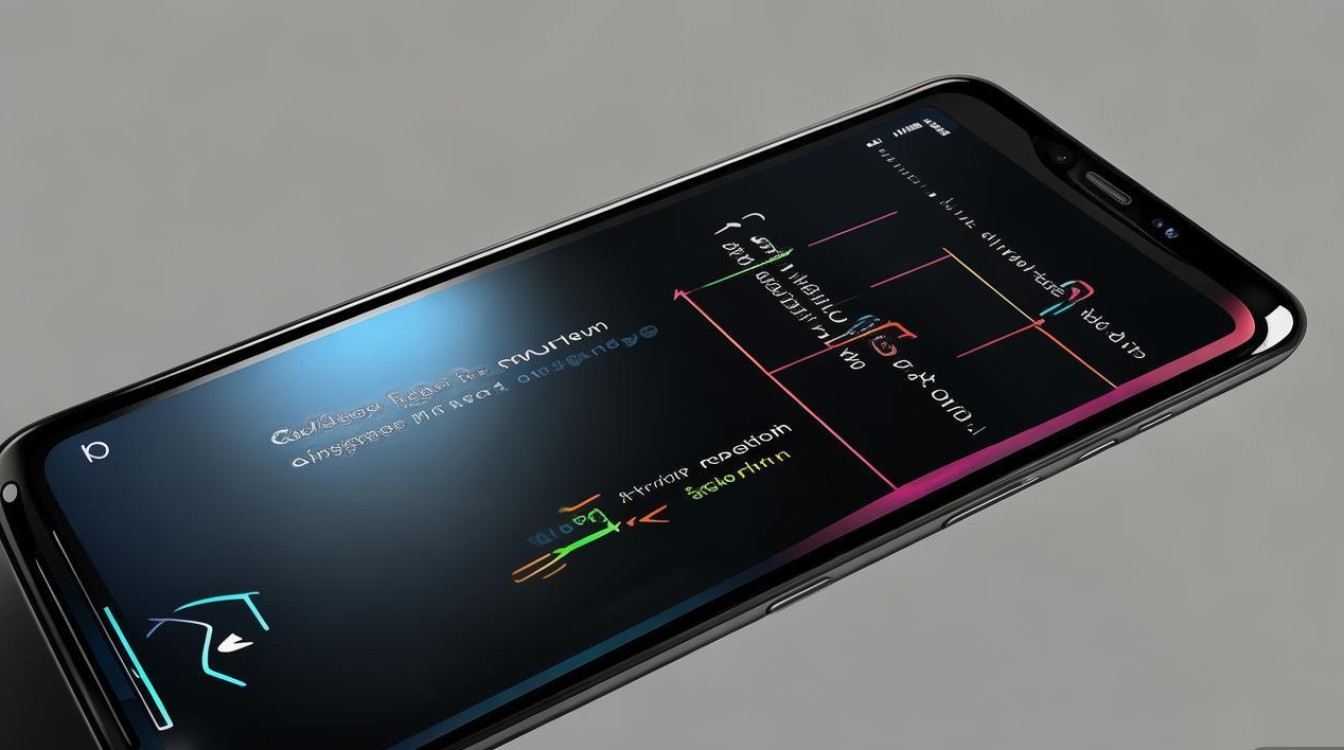
通过系统设置关闭屏幕旋转
进入【显示与亮度】菜单
- 操作路径:从屏幕顶部下滑调出控制中心,点击右上角“设置”图标(齿轮状),进入“设置”页面后,选择“显示与亮度”选项。
- 功能说明:此菜单集中管理屏幕相关的显示设置,包括亮度、壁纸、屏幕旋转等核心功能。
关闭【自动旋转】开关
- 在“显示与亮度”页面中,找到“屏幕旋转”或“自动旋转”选项(不同系统版本名称可能略有差异,但功能一致),点击右侧开关按钮,使其从绿色(开启)变为灰色(关闭)。
- 注意事项:部分系统版本中,“屏幕旋转”选项可能位于“更多显示设置”子菜单中,若未直接显示,可下拉页面或点击“查看更多”查找。
验证设置效果
- 设置完成后,横持手机观察屏幕是否不再自动切换为横屏;或通过旋转手机测试,若屏幕方向保持不变,则说明已成功关闭。
通过控制中心快速开关屏幕旋转
对于需要频繁切换屏幕旋转状态的用户,通过控制中心操作更为便捷,具体步骤如下:
| 操作步骤 | 详细说明 |
|---|---|
| 调出控制中心 | 从屏幕右上角或左上角(根据系统手势设置)向下滑动(部分机型需从底部上滑再下滑),进入控制中心界面。 |
| 定位旋转图标 | 在控制中心的快捷开关区域,找到“屏幕旋转”或“自动旋转”图标(通常为一个带箭头的圆形或矩形图案)。 |
| 切换开关状态 | 点击该图标,若图标呈高亮(如蓝色)则表示开启旋转,点击后变为灰色即可关闭;反之亦然。 |
| 小贴士 | 若控制中心未显示“屏幕旋转”图标,可点击编辑图标(铅笔状),在“自定义”界面中将“屏幕旋转”从“隐藏”拖拽至“显示”区域,保存后即可出现。 |
使用第三方工具辅助管理
若系统设置或控制中心操作不便(如部分系统版本隐藏了相关选项),可通过第三方工具实现屏幕旋转的精细化管理:
推荐工具类型
- 悬浮球/快捷工具类:如“悬浮球”“快捷指令”等应用,支持自定义添加“屏幕旋转”开关,点击即可快速切换。
- 系统优化工具:如“手机大师”“腾讯手机管家”等,在“工具箱”中提供“屏幕锁定”功能,一键禁止自动旋转。
操作步骤(以悬浮球为例)
- 下载并安装第三方悬浮球工具(需确保来源正规,避免安全风险);
- 开启权限后,在悬浮球功能列表中添加“屏幕旋转”开关;
- 点击悬浮球上的开关图标,即可快速开启或关闭屏幕旋转功能。
注意事项
- 第三方工具可能占用系统资源,建议选择轻量化应用;
- 部分工具可能包含广告,需仔细阅读权限申请,避免隐私泄露。
常见问题与解决方法
问题一:控制中心没有“屏幕旋转”图标
- 原因:系统版本差异或图标被隐藏。
- 解决:进入控制中心点击“编辑”按钮,手动添加“屏幕旋转”快捷开关;或通过“设置-显示与亮度”直接关闭。
问题二:关闭旋转后仍偶尔自动横屏
- 原因:部分应用(如视频、游戏)会强制开启横屏模式,或系统传感器异常。
- 解决:检查应用内是否有“锁定屏幕方向”选项;若问题持续,可重启手机或重置传感器(通过“设置-关于手机-连续点击版本号”激活开发者选项,在“输入”中查找“传感器校准”)。
问题三:第三方工具无法生效
- 原因:应用权限未开启或与系统冲突。
- 解决:在“设置-应用权限”中,确保第三方工具拥有“悬浮窗”“修改系统设置”等权限;或尝试更换其他工具。
关闭VIVO Y51的屏幕旋转功能,可通过系统设置(“显示与亮度”)、控制中心快捷开关或第三方工具三种方式实现,用户可根据操作习惯选择最适合的方法,日常使用中,若仅需临时锁定屏幕方向,推荐通过控制中心快速切换;若需长期禁用,建议在系统设置中关闭,以避免第三方工具带来的潜在风险,掌握以上方法,可有效提升操作便捷性,解决屏幕误旋转带来的困扰。
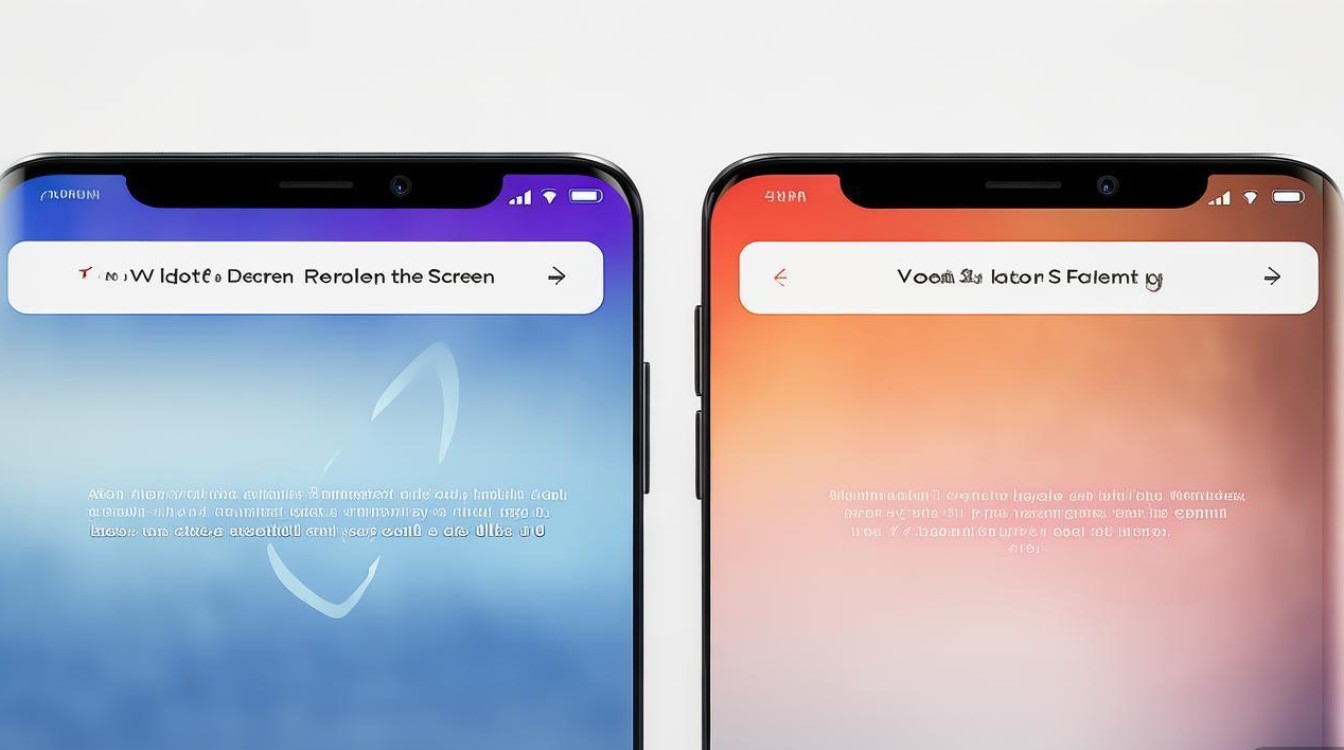
版权声明:本文由环云手机汇 - 聚焦全球新机与行业动态!发布,如需转载请注明出处。


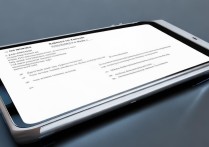

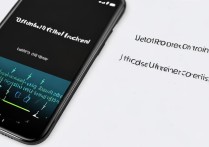

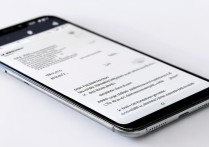





 冀ICP备2021017634号-5
冀ICP备2021017634号-5
 冀公网安备13062802000102号
冀公网安备13062802000102号